Microsoft Office Outlook2019の場合
1. officeoutlookを開き、「ファイル」 をクリック
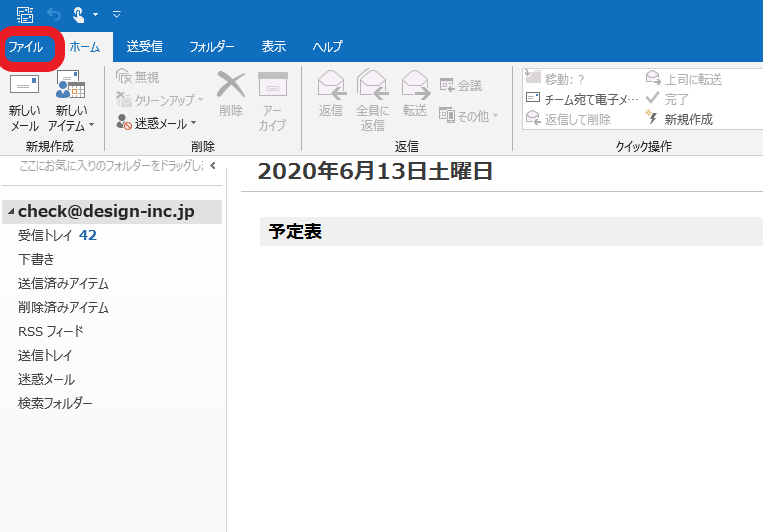
2. 「情報>アカウントの追加」 をクリック

3. ウィンドウが開くので、設定を変更したいメールアドレスを選択し、「修復」をクリック
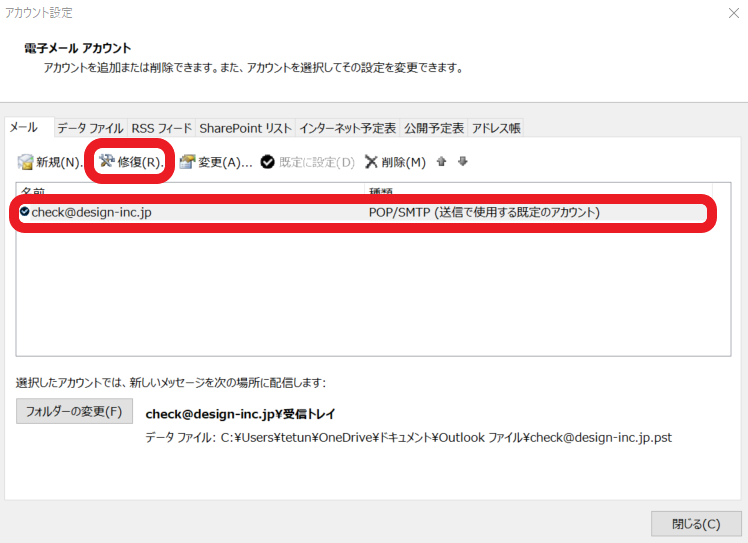
4.「 詳細オプション」をクリックし、チェックボックスのチェックを入れ「修復」をクリック
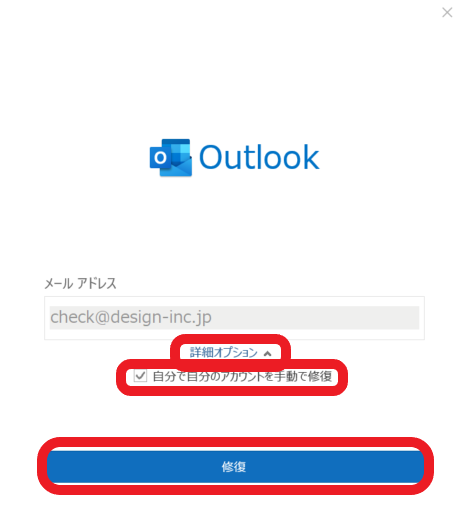
5. 受信メールの情報を変更後、「送信メール」をクリック
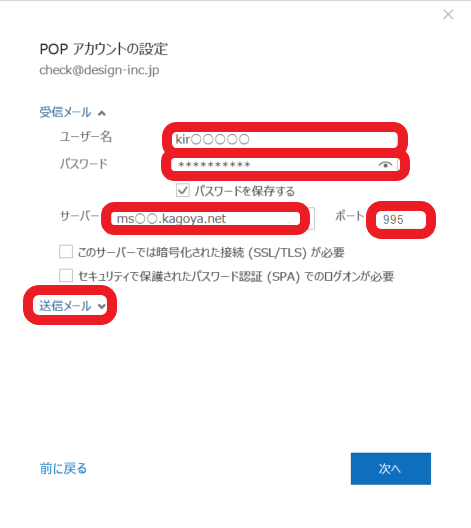
図1や別途情報をお持ちの場合は、次の項目を確認していただき変更希望内容をお間違いないようご記入ください。
情報がご不明な場合はサポート窓口までお問合せください。
| アカウント名 (ユーザ名) |
お使いのメールアカウント名 例)kir000000 など |
|---|---|
| パスワード | メールアカウントのパスワード 例)sM6hE4ck4zyQP |
|
受信メールサーバー |
お客様のPOPサーバー名 例)m**.kagoya.net など |
| ポート番号 受信メール POP3 | 995 |
6. 送信メールの情報も変更し、「次へ」をクリック

図1や別途情報をお持ちの場合は、次の項目を確認していただき変更希望内容をお間違いないようご記入ください。
情報がご不明な場合はサポート窓口までお問合せください。
| 送信メールサーバー (サーバー) |
お客様のSMTPサーバー名 例)smtp.kagoya.net など |
|---|---|
| ポート番号 送信メール SMTP | 587 |
7. 「完了」をクリック
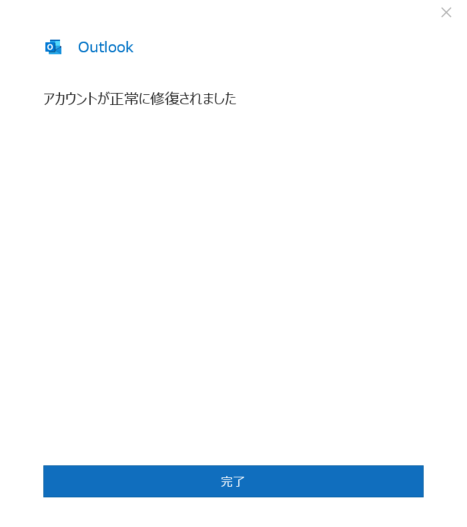
設定変更は以上で完了です。
送受信が問題なく行えるかテストを行ってください。

